
首先进入你的系统盘,如下图所示
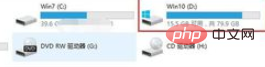
进入系统盘后点击用户文件夹进入,如下图所示
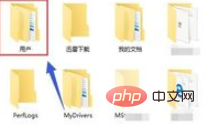
在用户文件夹点击你目前登录账号的文件夹进入,如下图所示
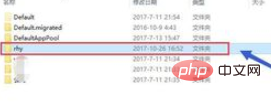
进入本账号用户文件夹后右键单击desktop文件夹,选择属性,如下图所示
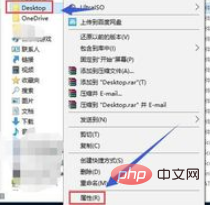
进入desktop文件夹属性后点击位置选项卡,如下图所示
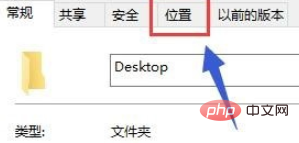
在位置界面点击移动按钮,如下图所示
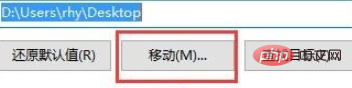
重新选择一个存放桌面文件的路径,点击确定按钮,如下图所示

路径确认无误后,点击下方的应用按钮即可。
推荐教程:windows教程
以上是如何修改win10电脑桌面路径的详细内容。更多信息请关注PHP中文网其他相关文章!
声明
本文内容由网友自发贡献,版权归原作者所有,本站不承担相应法律责任。如您发现有涉嫌抄袭侵权的内容,请联系admin@php.cn

热AI工具

Undresser.AI Undress
人工智能驱动的应用程序,用于创建逼真的裸体照片

AI Clothes Remover
用于从照片中去除衣服的在线人工智能工具。

Undress AI Tool
免费脱衣服图片

Clothoff.io
AI脱衣机

Video Face Swap
使用我们完全免费的人工智能换脸工具轻松在任何视频中换脸!

热门文章
Windows 11 KB5054979中的新功能以及如何解决更新问题
4 周前ByDDD
如何修复KB5055523无法在Windows 11中安装?
3 周前ByDDD
Inzoi:如何申请学校和大学
1 个月前ByDDD
如何修复KB5055518无法在Windows 10中安装?
3 周前ByDDD
在哪里可以找到Atomfall中的站点办公室钥匙
4 周前ByDDD

热工具

WebStorm Mac版
好用的JavaScript开发工具

SublimeText3 英文版
推荐:为Win版本,支持代码提示!

EditPlus 中文破解版
体积小,语法高亮,不支持代码提示功能

ZendStudio 13.5.1 Mac
功能强大的PHP集成开发环境

Atom编辑器mac版下载
最流行的的开源编辑器




